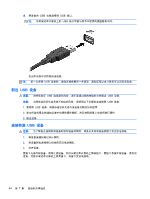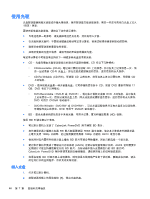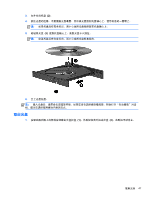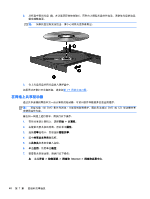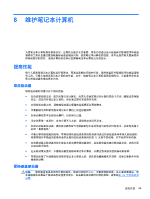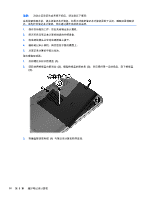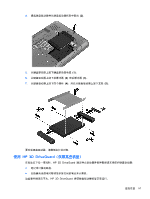HP Pavilion dv7-7100 用户指南 - Window - Page 58
在网络上共享驱动器
 |
View all HP Pavilion dv7-7100 manuals
Add to My Manuals
Save this manual to your list of manuals |
Page 58 highlights
2 3 3 77 DVD DVD 或 CD 1 2 3 4 5 6 7 Internet 48 第 7
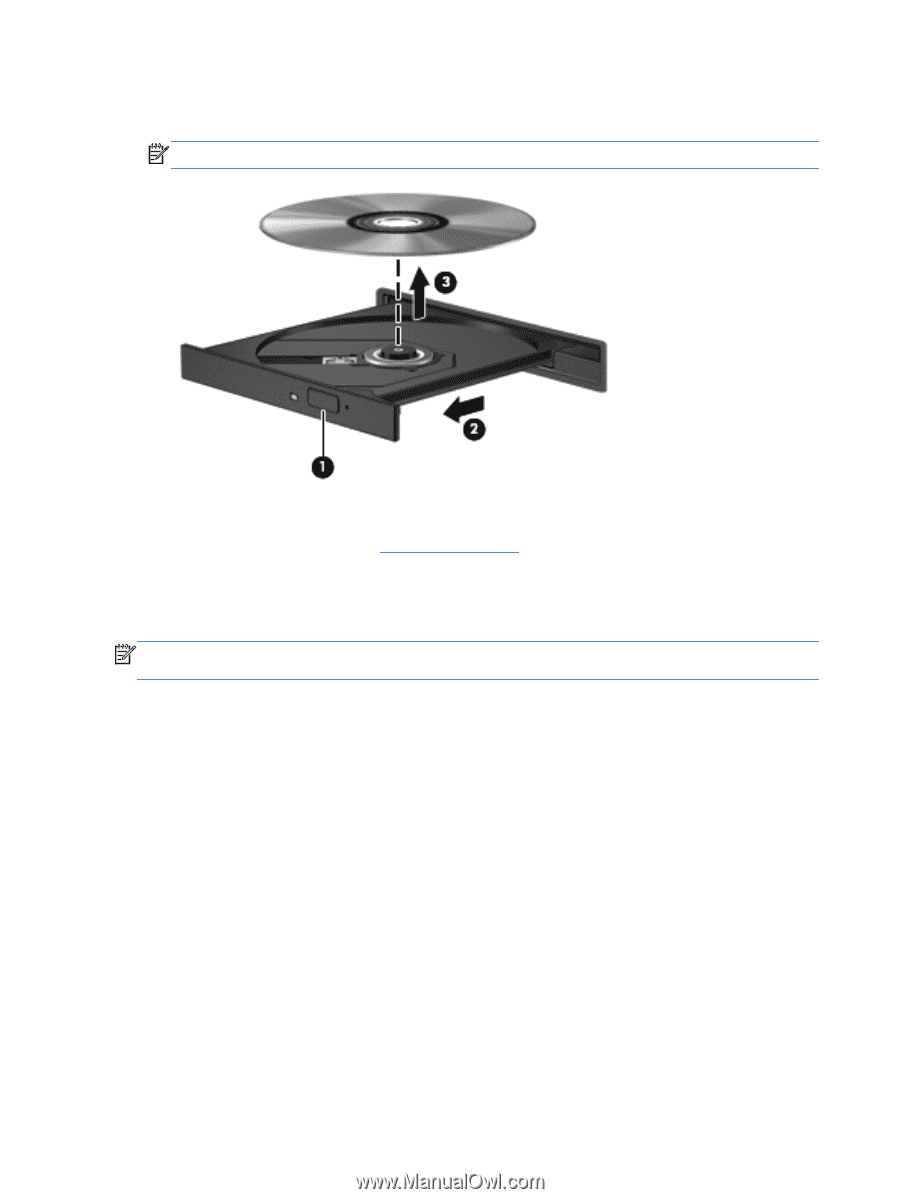
2
.
从托盘中取出光盘
(3)
,方法是轻轻地按住轴心,同时向上提起光盘的外边沿。请拿住光盘的边沿,
避免碰触盘面。
注:
如果托盘没有完全拉出,请小心地将光盘斜着取出。
3
.
合上光盘托盘并将光盘放入保护盒中。
如果无法正常打开光盘托盘,请参阅
第
77
页的
光驱问题
。
在网络上共享驱动器
通过共享连接到网络中另一台计算机的驱动器,可访问软件和数据并安装应用程序。
注:
某些光盘(如
DVD
影片和游戏)可能受到复制保护,因此无法通过
DVD
或
CD
驱动器共享
来使用这些光盘。
要在同一网络上进行共享,请执行以下操作:
1
.
在所共享的计算机上,选择
开始
>
计算机
。
2
.
右键单击要共享的内容,然后单击
属性
。
3
.
选择
共享
选项卡,然后选择
高级共享
。
4
.
选中
共享此文件夹
复选框。
5
.
在
共享名
文本框中键入名称。
6
.
单击
应用
,然后单击
确定
。
7
.
要查看共享驱动器,请执行以下操作:
▲
选择
开始
>
控制面板
>
网络和
Internet
>
网络和共享中心
。
48
第
7
章
管理和共享信息